Das Hauptziel jeder Organisation ist Geld. Unser Programm hat in den Handbüchern einen ganzen Abschnitt über finanzielle Ressourcen. Beginnen wir diesen Abschnitt mit einer Anleitung "Währungen" .
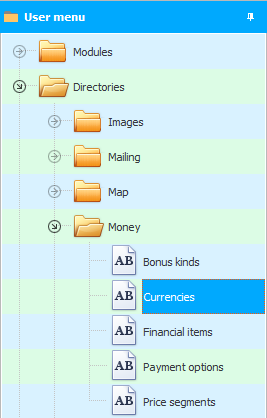
Zunächst wurden bereits einige Währungen hinzugefügt.
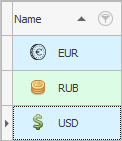
Wenn Sie auf die Zeile „ KZT “ doppelklicken, gelangen Sie in den Modus "Bearbeitung" und Sie werden sehen, dass diese Währung ein Häkchen hat "Hauptsächlich" .
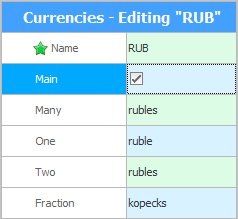
Wenn Sie nicht aus Kasachstan kommen, brauchen Sie diese Währung überhaupt nicht. Wenn Sie beispielsweise aus der Ukraine kommen, können Sie alle Felder unter „ Ukrainische Griwna “ ausfüllen.
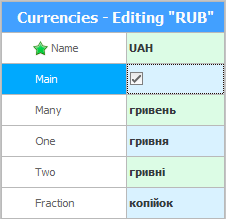
Klicken Sie am Ende der Bearbeitung auf die Schaltfläche "Speichern" .
Aber! Wenn Ihre Basiswährung " Russischer Rubel ", " US-Dollar " oder " Euro " ist, funktioniert die vorherige Methode für Sie nicht! Denn wenn Sie versuchen, einen Datensatz zu speichern, erhalten Sie eine Fehlermeldung . Der Fehler wird sein, dass diese Währungen bereits in unserer Liste sind.
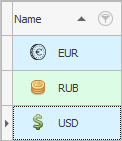
Wenn Sie also beispielsweise aus Russland kommen, dann doppelklicken Sie auf „ KZT “, Sie deaktivieren nur das Kontrollkästchen "Hauptsächlich" .
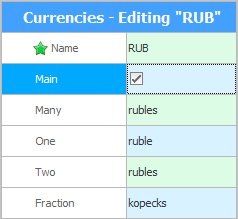
Danach öffnen Sie auch Ihre Heimatwährung „ RUB “ zur Bearbeitung und machen sie zur Hauptwährung, indem Sie das entsprechende Kontrollkästchen aktivieren.
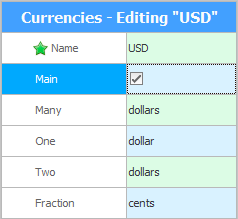
Wenn Sie auch mit anderen Währungen arbeiten, dann können diese auch problemlos hinzugefügt werden. Nur nicht so, wie wir im obigen Beispiel die ' Ukrainische Griwna ' erhalten haben! Immerhin haben wir es schnell erhalten, indem wir den " kasachischen Tenge " durch die von Ihnen benötigte Währung ersetzt haben. Und andere fehlende Währungen sollten über den Befehl hinzugefügt werden "Addieren" im Kontextmenü.

Beachten Sie, dass einige Dokumente verlangen, dass Sie den Betrag in Worten schreiben – dies wird als „ Betrag in Worten “ bezeichnet. Damit das Programm den Betrag in Worten schreibt, müssen Sie nur die entsprechenden Felder in jeder Währung ausfüllen.
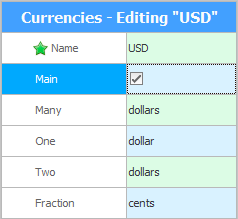
Und wie "Titel" Währung, reicht es aus, seinen internationalen Code zu schreiben, der aus drei Zeichen besteht.
![]() Nach Währungen können Sie Zahlungsmethoden eingeben .
Nach Währungen können Sie Zahlungsmethoden eingeben .
![]() Und hier erfahren Sie, wie Sie Wechselkurse festlegen.
Und hier erfahren Sie, wie Sie Wechselkurse festlegen.
Nachfolgend finden Sie weitere hilfreiche Themen:
![]()
Universelles Buchhaltungssystem
2010 - 2024